Все эти решения были подтверждены нашей командой экспертов.
- Пользователи не могут слышать звук из видеопотоков, когда звук Windows 11 HDMI не работает.
- Средство устранения неполадок со звуком может помочь некоторым пользователям исправить HDMI, когда через HDMI в Windows 11 нет звука.
- Пользователи также подтвердили, что обновление звуковых драйверов является еще одним потенциальным решением, когда Windows не обнаруживает звук HDMI.

Икс УСТАНОВИТЕ, НАЖИМАЯ НА СКАЧАТЬ ФАЙЛ
Исправьте ошибки ОС Windows 11 с помощью Fortect:
Этот инструмент исправляет распространенные компьютерные ошибки, заменяя проблемные системные файлы первоначальными рабочими версиями. Он также защищает вас от системных ошибок, BSoD и устраняет повреждения, нанесенные вредоносными программами и вирусами. Устраните проблемы с ПК и устраните повреждения от вирусов, выполнив 3 простых шага:
Почему нет звука Windows 11.Пропал звук на компьютере.Как исправить звук на ПК
- Скачайте и установите Фортект на вашем ПК.
- Запустите инструмент и Начать сканирование чтобы найти поврежденные файлы, которые вызывают проблемы.
- Fortect был скачан пользователем 0 читателей в этом месяце.
HDMI — это видео- и аудиоинтерфейс, с помощью которого пользователи передают мультимедиа с телевизоров на свои ПК с Windows 11. Стандарт HDMI обеспечивает превосходное качество изображения и звука для потокового контента.
Однако распространенной проблемой HDMI, с которой часто сталкиваются многие пользователи, является отсутствие звука. Они могут видеть видео на ПК и телевизорах, подключенных через HDMI, но не слышат никакого звука.
Таким образом, видео HDMI работает, но звук не работает для этих пользователей. Вы еще один пользователь, которому нужно решить ту же проблему со звуком HDMI в Windows 11? Если это так, попробуйте применить исправления ниже.
Почему звук не работает через HDMI?
Вот несколько причин звук не работает с HDMI в Windows 11:
- Проблемы с подключением: Обычно это плохое или неправильное соединение, которое приводит к проблемам со звуком.
- Поврежденные кабели: Всякий раз, когда вы сталкиваетесь с этой проблемой, вы должны проверить кабель на наличие внешних повреждений, поскольку это также может быть причиной того, что звук не работает с HDMI.
- Поврежденный, несовместимый или устаревший драйвер: при наличии несовместимых, поврежденных или устаревшие драйверы , соответствующее устройство начинает выдавать ошибки. Переустановка или обновление драйвера должно помочь.
- Неверные настройки звука: Проблема также может возникнуть, если у вас по умолчанию установлено встроенное аудиоустройство, а не то, которое подключено через кабель HDMI.
Что делать, если HDMI не воспроизводит звук в Windows 11?
Прежде чем пробовать какие-либо расширенные решения, вот что вы должны сделать:
Как устранить проблемы дисплея и звука HDMI в Windows 11 | Компьютеры HP | HP Support
- Попробуйте повторно подключить монитор компьютера к телевизору, отсоединив кабель HDMI и снова подключив его. Дважды проверьте, правильно ли вы подключили их с помощью кабеля HDMI. Следует отметить, что некоторые HDTV (телевизоры высокой четкости) имеют несколько портов HDMI. Итак, попробуйте переподключить компьютер к другому порту HDMI на телевизоре, если он есть.
- Кроме того, перед повторным подключением проверьте состояние кабеля HDMI. Если у вас есть альтернативный кабель HDMI, попробуйте использовать его.
1. Запустите средство устранения неполадок со звуком в Windows 11.
- Запуск Настройки (нажимать Окна ключ + я ) и выберитеУстранение неполадок в этом приложении.
- Нажмите Другие средства устранения неполадок чтобы просмотреть список средств устранения неполадок Windows 11 в Настройки приложение.
- Выберите Воспроизвести средство устранения неполадок со звукомх Бегать кнопка.
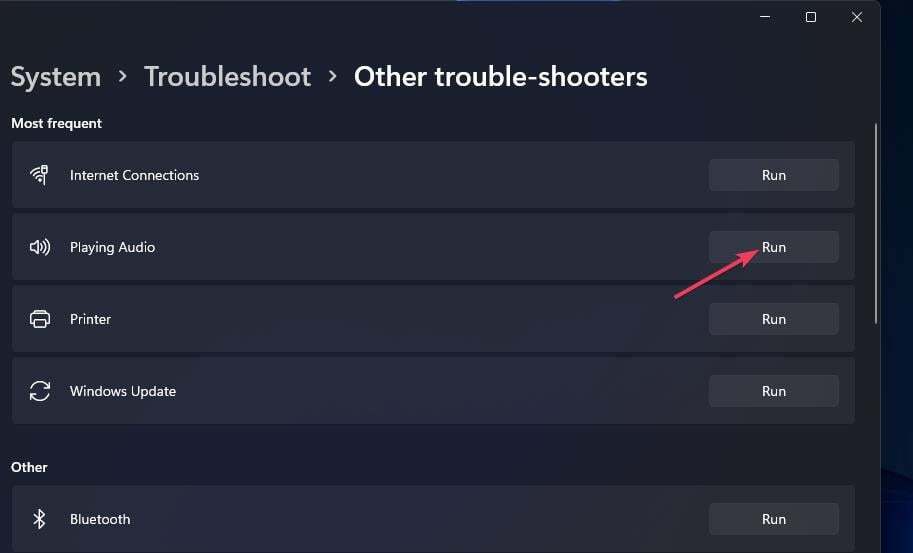
- Примените любые решения, предложенные средством устранения неполадок.
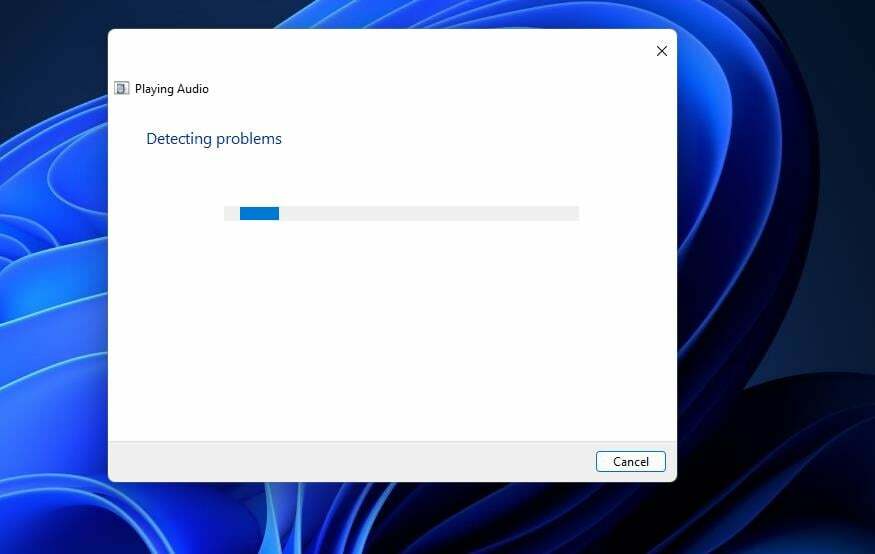
Совет эксперта:
СПОНСОР
Некоторые проблемы с ПК трудно решить, особенно когда речь идет об отсутствующих или поврежденных системных файлах и репозиториях вашей Windows.
Обязательно используйте специальный инструмент, например Защитить , который просканирует и заменит ваши поврежденные файлы их свежими версиями из своего репозитория.
Когда звук NVIDIA HDMI не работает в Windows 11, можно быстро запустить встроенное специальное средство устранения неполадок.
2. Убедитесь, что ваш HDMI установлен в качестве устройства воспроизведения по умолчанию.
- нажмите Окна и р кнопки на клавиатуре одновременно.
- Затем введите эту команду для открытия настроек звука: управлять звуками mmsys.cpl
- Нажмите ХОРОШО открыть Звук окно.
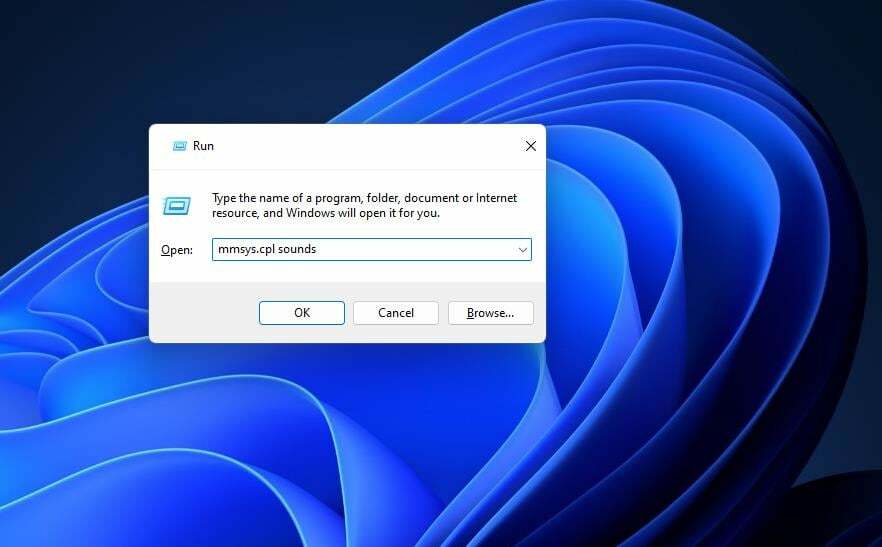
- Щелкните правой кнопкой мыши выходное устройство HDMI на Воспроизведение вкладка для выбора Давать возможность.
- Выберите выходное устройство HDMI и нажмите Установить по умолчанию кнопка.
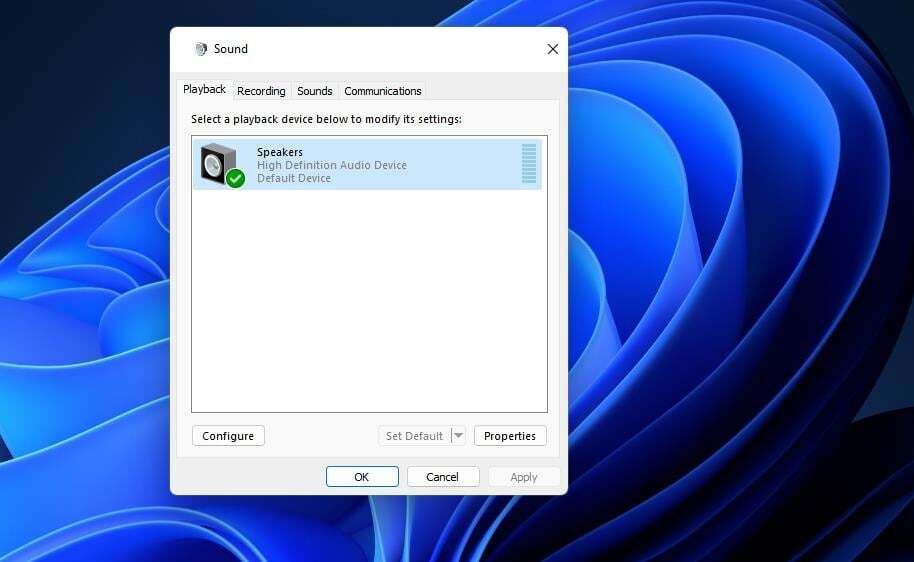
- Нажмите Применять и ХОРОШО чтобы сохранить новые настройки звука.
Подробнее об этой теме
- Исправление ошибки: файл в настоящее время недоступен (0x800710fe)
- Код ошибки 0x800b010a: 5 способов исправить
3. Обновите звуковые драйверы
- Нажимать Окна + Икс выбрать Диспетчер устройств вариант на Опытный пользователь меню.
- Затем дважды щелкните значок Звуковые, видео и аудио контроллеры категория.
- Щелкните правой кнопкой мыши Аудио высокой четкости категория для выбора Обновить драйвер.
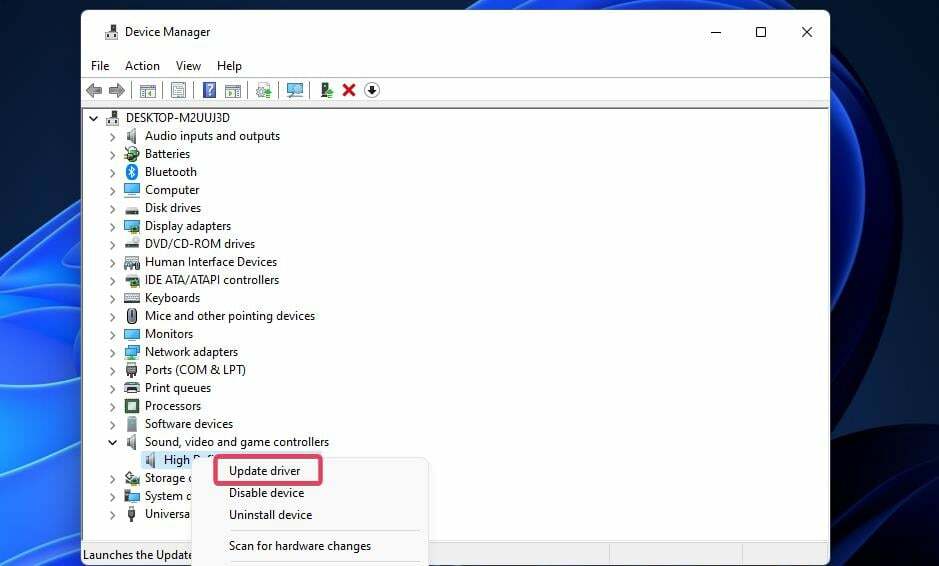
- Выберите Поиск драйверов на моем компьютере вариант в Обновите драйверы окно.
- Нажмите на Позвольте мне выбрать вариант.
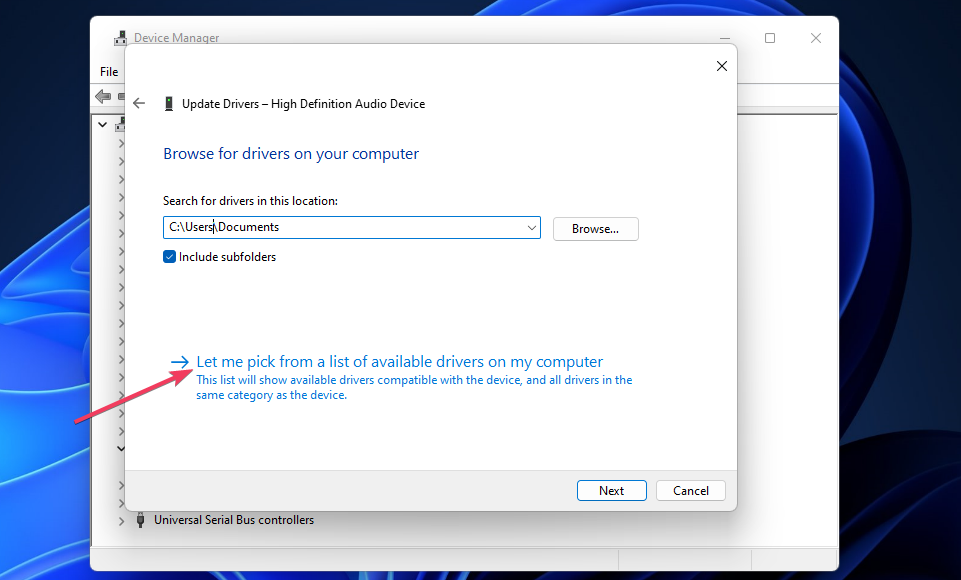
- Выбирать Аудиоустройство высокой четкостии щелкните значок Следующий кнопка.
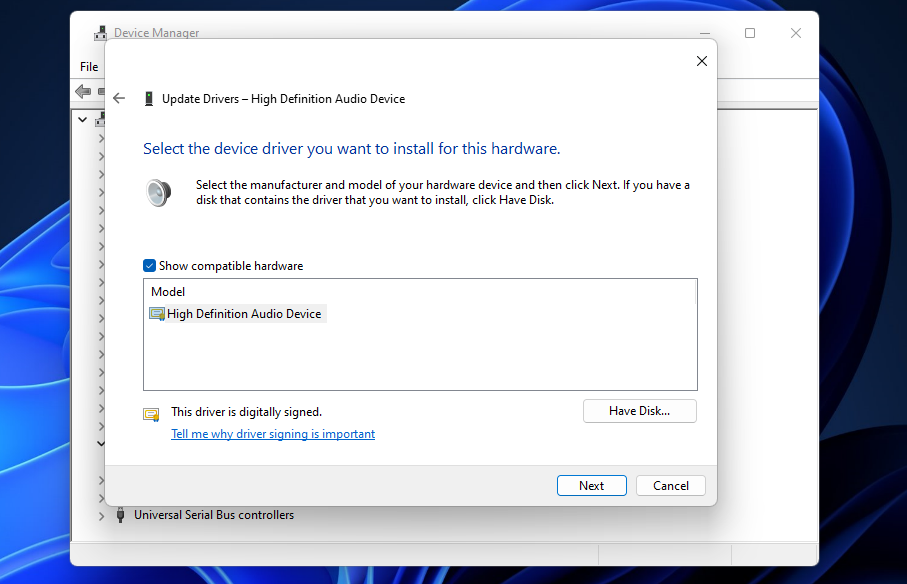
- Нажмите Да на Предупреждение об обновлении драйвера окно.
Вы также можете обновить аудиодрайвер с помощью программного обеспечения, такого как DriverFix . Это утилита для обновления драйверов, которая включает в себя параметры сканирования и автоматического обновления драйверов устройств на вашем ПК.
4. Переустановите звуковые драйвера
- Открой Звуковые, видео и аудио контроллеры категория в Диспетчер устройств как описано в шагах один и два четвертого метода.
- Нажмите Аудиоустройство высокой четкости правой кнопкой мыши выбрать Удалить устройство.
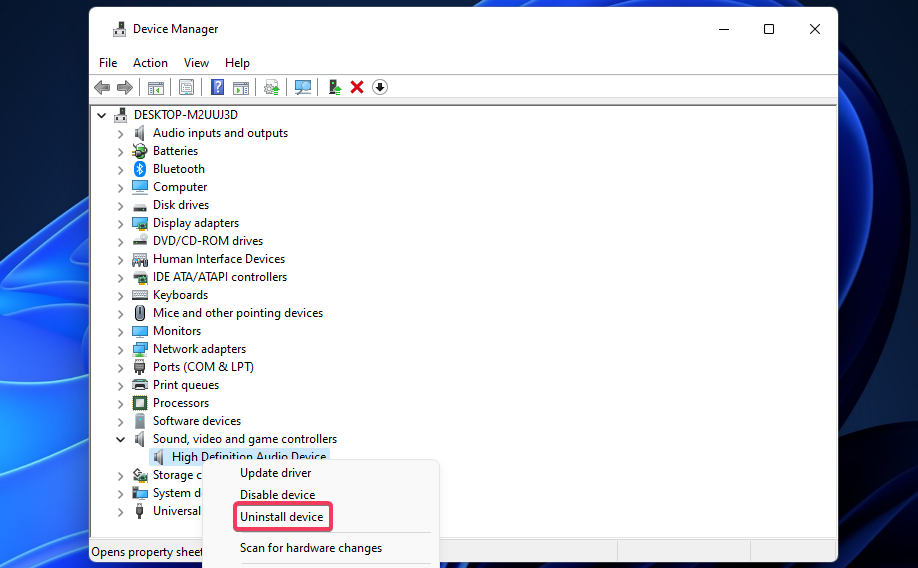
- Выберите Удалить вариант.
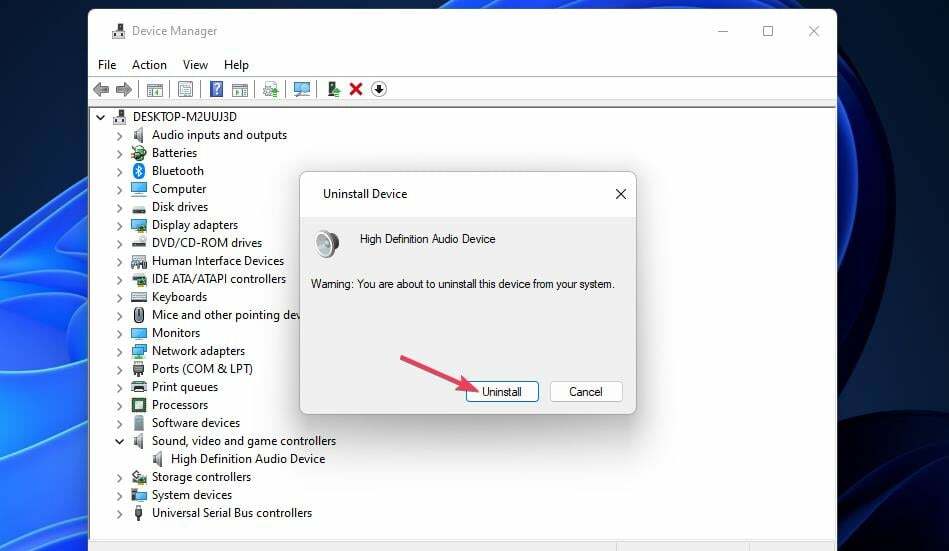
- Нажимать Альт + F4 выбирать Перезапуск.
Если HD-аудио не работает в Windows 11, может помочь переустановка звуковых драйверов.
5. Перезапустите аудиосервис
- Воспитывать Бегать нажав на Опытный пользователь меню Победить + Икс горячую клавишу и выбрав ее там.
- Введите это Бегать команда для Услуги инструмент: services.msc
- Нажмите ХОРОШО запускать Услуги.
- Дважды щелкните Служба аудио Windows.
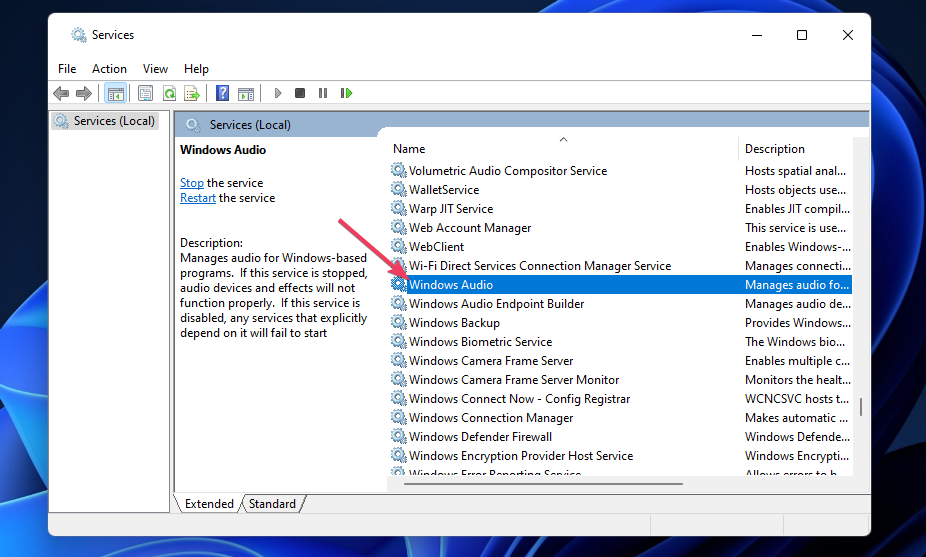
- Выбирать автоматический на Служба аудио Windowsраскрывающееся меню, если эта служба отключена.
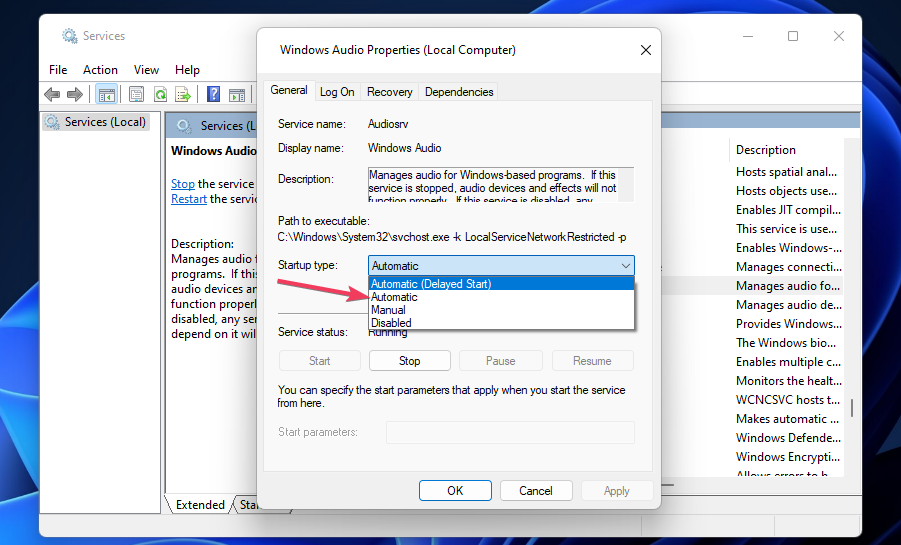
- Нажмите на сервис Начинать кнопка.
- Если эта служба уже включена, щелкните правой кнопкой мыши Windows Аудио и выберите Перезапуск вариант для него.

- Повторите вышеуказанные шаги для Построитель конечных точек Windows Audio услуга.
6. Включить все аудиоконтроллеры
- Открыть Диспетчер устройств как указано в предыдущих резолюциях.
- Нажмите на Вид меню и выберите его показать Показать скрытые устройства вариант.

- Двойной клик Системные устройства расширить эту категорию.
- Щелкните правой кнопкой мыши Аудиоконтроллер высокой четкости и выберите Характеристики.
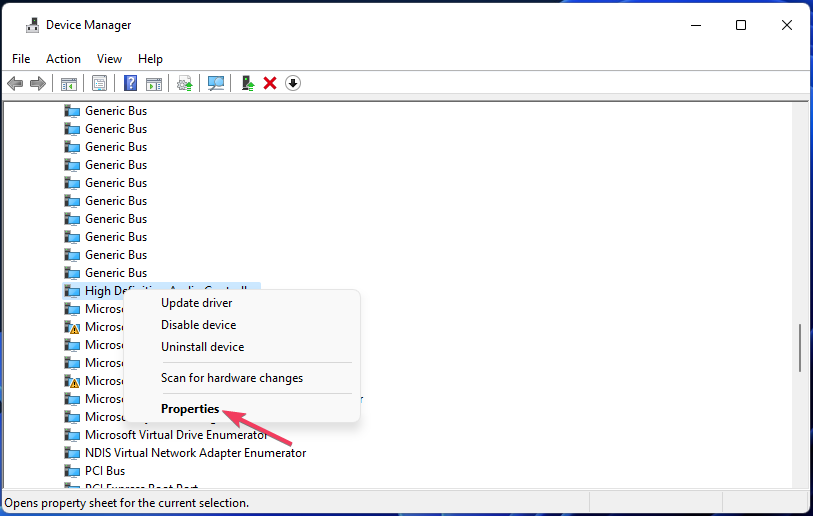
- Выберите Водитель вкладка

- Нажмите Давать возможность если эта опция доступна на вкладке.
- Повторите эти шаги для любых других аудиоустройств, перечисленных в этой категории.
Какая версия HDMI нужна для Dolby Atmos?
Вы можете использовать Dolby Atmos с любым типом кабеля HDMI. HDMI 2.0 будет достаточно, но кабели HDMI 2.1 с большей пропускной способностью обеспечивают более высокое разрешение видео.
Нет звука в Windows 11? Вот 8 способов, как это исправить!
В этом исчерпывающем руководстве мы включили 8 различных способов решения проблемы отсутствия звука в Windows 11. Следуйте инструкциям сверху вниз, чтобы найти решение, устраняющее проблему с выводом звука на вашем ПК. Разверните таблицу ниже и взгляните на все методы, которые мы рассмотрели в этом руководстве.
1. Проверьте отключение звука/низкий уровень громкости.
Часто пользователи не понимают, что, возможно, звук отключен или кто-то уменьшил громкость до более низкого уровня, и это создает впечатление, что звук не работает в Windows 11. В таких случаях вам просто нужно включите звук или увеличьте громкость, чтобы проверить, правильно ли настроены параметры звука. Вот как это сделать.
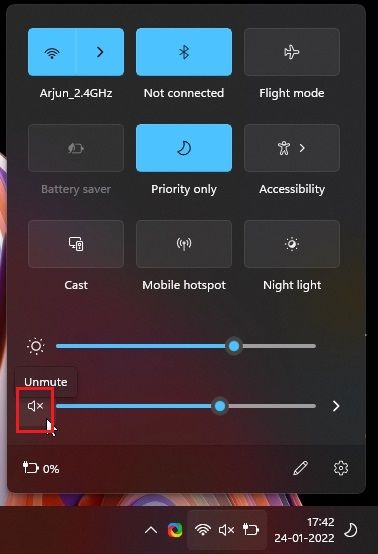
1. Сначала используйте сочетание клавиш Windows 11 «Win + A», чтобы открыть Центр уведомлений. Здесь нажмите кнопку громкости, чтобы включить звук.
2. Затем увеличьте громкость до более высокого уровня и проверьте, решена ли проблема со звуком на вашем ПК с Windows 11.
Программы для Windows, мобильные приложения, игры — ВСЁ БЕСПЛАТНО, в нашем закрытом телеграмм канале — Подписывайтесь:)
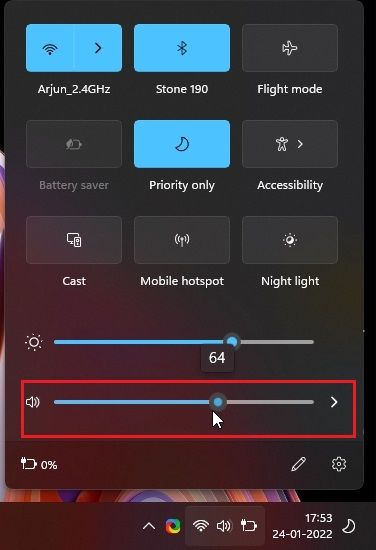
2. Выберите правильный источник звука
Второй и наиболее распространенной причиной отсутствия звука в Windows 11 является несоответствие источника звука . Вам нужно выбрать правильный источник звука в Центре уведомлений, и тогда Windows 11 направит звук на правильное устройство вывода. Вот как вы можете выбрать правильный источник звука.
1. Снова откройте Центр поддержки, используя сочетание клавиш «Win + A». Здесь нажмите на значок « стрелка » рядом с полосой громкости.
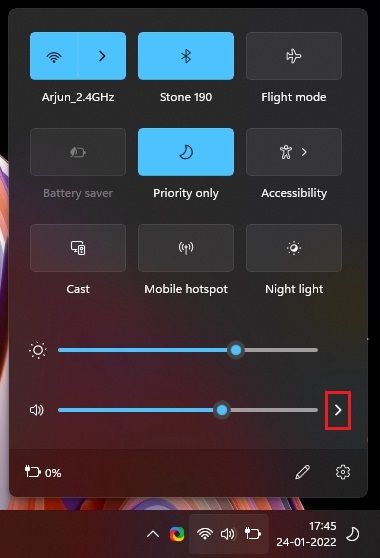
2. Теперь выберите аудиоустройство, которое вы подключили к компьютеру и хотите использовать для воспроизведения. И вуаля, проблема с отсутствием звука на вашем ПК с Windows 11 будет решена сразу же. Если звук по-прежнему не работает, попробуйте переключиться между различными вариантами или перезагрузите компьютер и снова используйте этот метод.
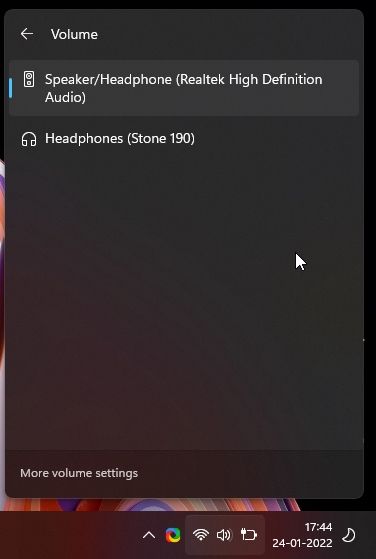
3. Подключите аудиокабель к правильному порту
Довольно часто пользователи подключают аудиокабель не к тому порту, что приводит к проблемам со звуком в Windows 11. Вот простой способ подключить устройство к правильному аудиоразъему. Просто найдите зеленый порт за ЦП, который является портом вывода звука. Подключите аудиоразъем к зеленому порту.

На передней стороне подключите аудиокабель к порту с этикеткой для наушников, а не микрофона. Эти порты позволят вам выводить звук на внешние звуковые устройства. После подключения устройства убедитесь, что вы выбрали правильный источник аудиовыхода, следуя описанному выше методу.
4. Убедитесь, что устройство воспроизведения включено
Иногда системное аудиоустройство отключается из-за ошибки или конфликта ОС. В таких случаях вам нужно будет включить аудиоустройство вручную из Панели управления. Следуйте инструкциям ниже, чтобы узнать, как это работает.
1. Нажмите сочетание клавиш Windows 11 «Win + R», чтобы открыть окно «Выполнить». Здесь введите mmsys.cpl и нажмите Enter. Это откроет окно «Звук» прямо из панели управления.
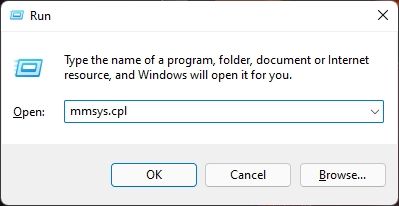
2. Затем прокрутите вниз и найдите устройство вывода звука. Кликните правой кнопкой мыши по нему и выберите « Включить ».
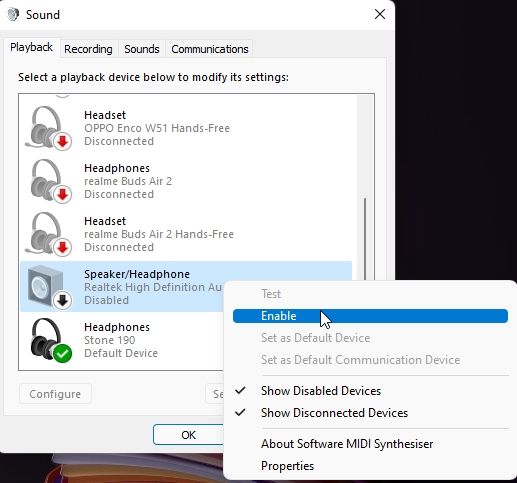
3. Затем вы можете снова кликнуть правой кнопкой мыши устройство и выбрать « Тест », чтобы проверить, воспроизводится ли звук через динамик или наушники, которые вы пытаетесь использовать с ПК с Windows 11. Если звук не воспроизводится, включите другие параметры и проверьте их, чтобы найти правильное устройство воспроизведения.
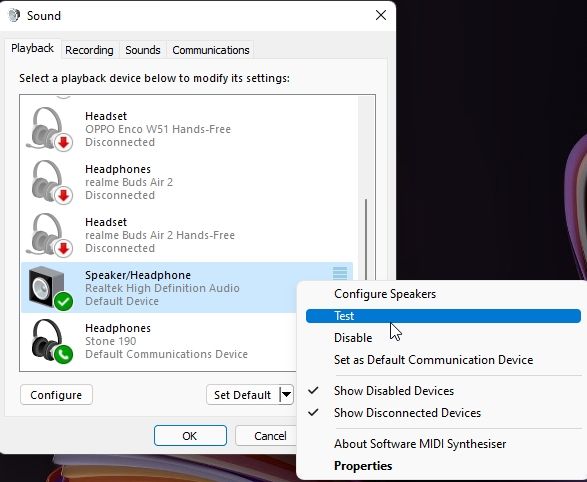
5. Настройте параметры звука Windows 11.
Если ни один из вышеперечисленных способов вам не помог, попробуйте настроить параметры звука на странице настроек Windows. Следуйте инструкциям ниже, чтобы узнать, как это работает:
1. Для начала нажмите клавишу Windows один раз и выполните поиск «звук». Теперь откройте страницу « Настройки звука».
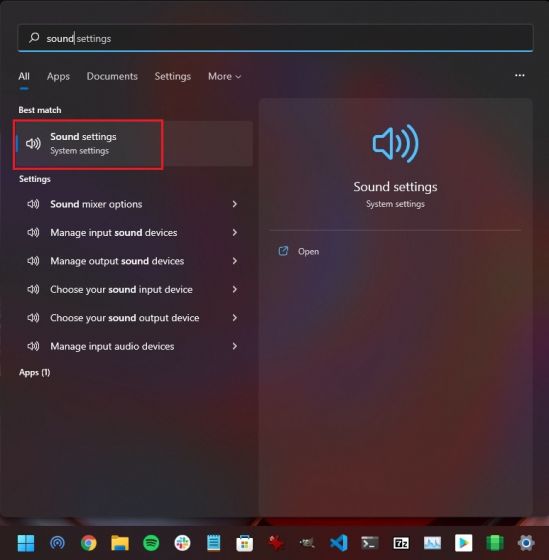
2. Затем выберите динамик , который вы хотите использовать в качестве устройства вывода звука на ПК с Windows 11. После этого кликните значок стрелки, чтобы открыть окно свойств динамика.
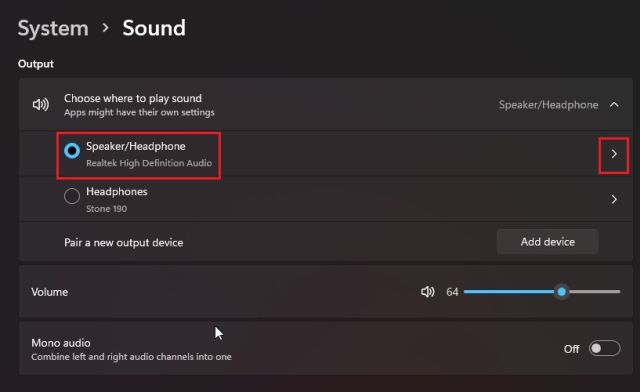
3. После этого, если вы видите кнопку «Разрешить» в разделе «Общие», нажмите ее, чтобы разрешить приложениям на ПК с Windows 11 использовать это устройство для воспроизведения звука. Это позволит вашему ПК с Windows 11 использовать встроенный динамик.
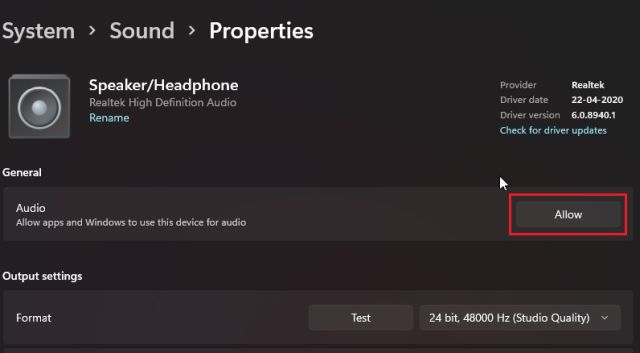
4. Сделав это, прокрутите вниз и обязательно отключите переключатель «Улучшить звук» . Иногда пользователи не сталкиваются со звуком в Windows 11, когда этот параметр включен, поэтому лучше оставить его выключенным.
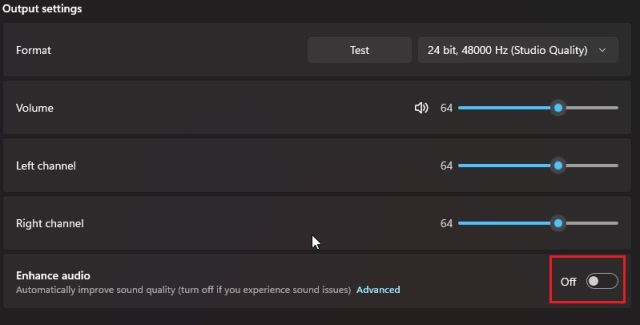
5. Также отключите «Пространственный звук» в раскрывающемся меню, как показано на скриншоте ниже.
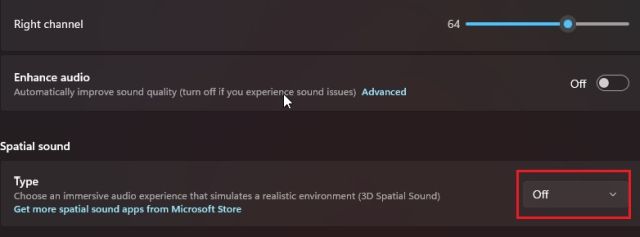
6. Используйте средство устранения неполадок Windows Audio
1. Снова откройте страницу настроек «Звук» и прокрутите вниз до раздела «Дополнительно». Здесь вы найдете опцию «Устранение распространенных проблем со звуком». Нажмите на кнопку « Устройства вывода » рядом с ним.
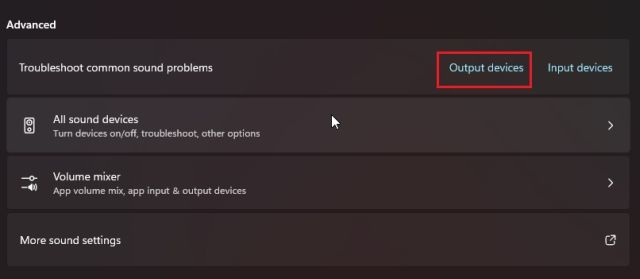
2. Теперь Windows 11 начнет обнаруживать проблему и решит проблему отсутствия звука на вашем ПК. Вам также следует попробовать встроенное средство устранения неполадок, если ни один из вышеперечисленных методов не поможет вам решить проблему.
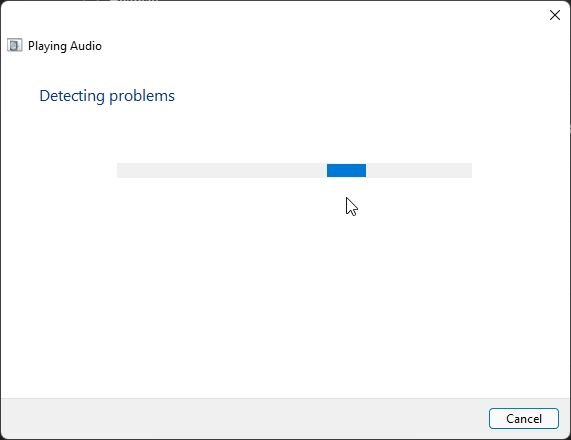
7. Переустановите аудиодрайвер в Windows 11.
Некоторые пользователи сообщают, что старые аудиодрайверы часто прерывают звук в Windows 11. В таких случаях вам необходимо вручную обновить аудиодрайвер до последней версии. Вот как это сделать.
1. Нажмите сочетание клавиш «Win + X», чтобы открыть меню «Быстрые ссылки», и откройте « Диспетчер устройств ».
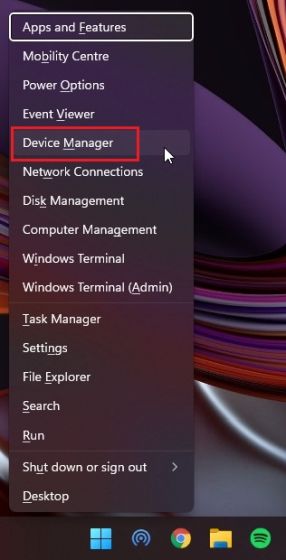
2. Здесь разверните раздел «Звуковые, видео и игровые устройства» и кликните правой кнопкой мыши системную звуковую карту. Это должно быть что-то вроде Realtek или звуковой карты, которую использует ваш компьютер. В контекстном меню выберите « Обновить драйвер ».
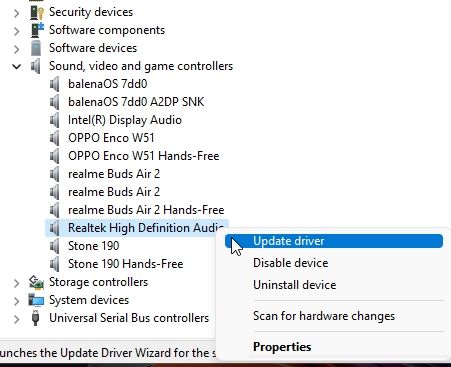
3. На следующей странице нажмите « Автоматический поиск драйверов ». Если для вашего устройства вывода звука доступно новое обновление, Windows 11 автоматически обновит его и попросит перезагрузить компьютер. После перезагрузки проблема с отсутствием звука должна быть устранена в Windows 11.
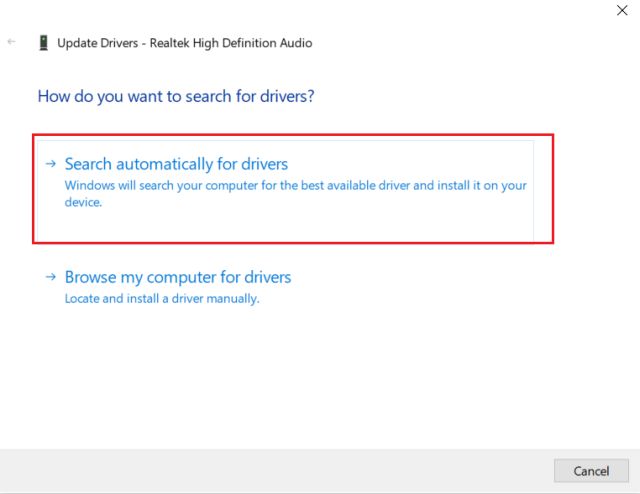
4. Если обновление недоступно, вы можете попробовать сторонние средства обновления драйверов для Windows 11 . Я использую IObit Driver Booster для обновления всех своих драйверов, и он работает очень хорошо.
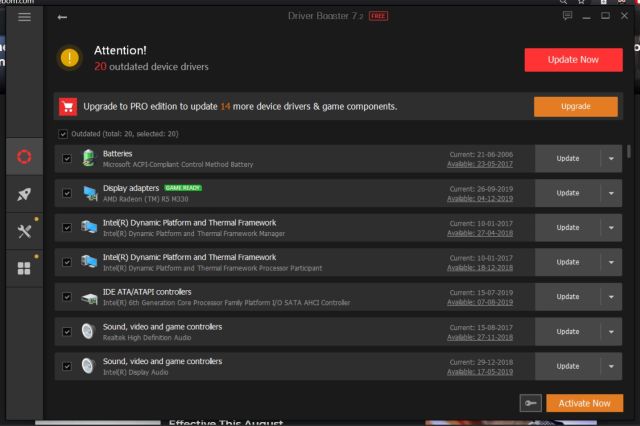
5. Теперь, если в Windows 11 нет звука даже после переустановки драйвера, кликните правой кнопкой мыши по звуковому устройству и отключите его . Затем перезагрузите компьютер и снова включите его в диспетчере устройств. Это должно решить проблемы со звуком, с которыми вы сталкиваетесь в Windows 11.
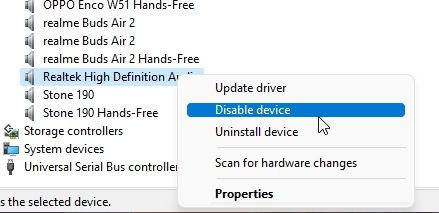
8. Перезапустите службу Windows Audio.
Наконец, если до сих пор у вас ничего не получалось, попробуйте перезапустить службу Windows Audio. Это основная служба, которая обрабатывает все, что связано со звуком в Windows 11. Поэтому выполните следующие шаги и посмотрите, работает ли она при устранении проблем с выводом звука на вашем ПК.
1. Используйте сочетание клавиш «Win + R», чтобы открыть приглашение «Выполнить», введите services.msc и нажмите Enter. Затем откроется окно «Службы».
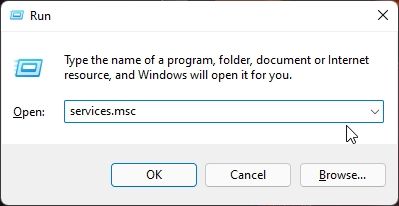
2. Здесь прокрутите вниз и найдите « Windows Audio ». Дважды кликните, чтобы открыть свойства Windows Audio. В появившемся всплывающем окне измените тип запуска на «Автоматически» и нажмите кнопку «Пуск». Теперь нажмите «Применить» -> «ОК» . Затем перезагрузите компьютер и проверьте, устранена ли проблема с неработающим звуком.
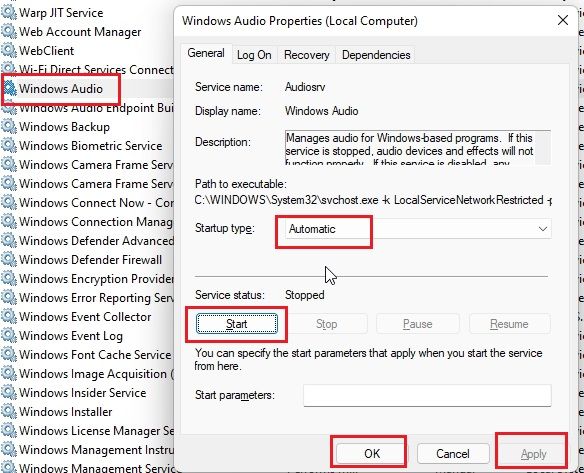
Итак, это 8 методов, которые вы можете использовать для решения проблемы отсутствия звука в Windows 11. Я добавил всю информацию, необходимую для устранения проблем, связанных со звуком, будь то на ноутбуке или настольном компьютере с Windows 11. Я бы посоветовал вам следовать руководству шаг за шагом. Е сли у вас есть какие-либо вопросы о проблемах со звуком на вашем ПК, сообщите нам об этом в разделе комментариев ниже.
Источник: okdk.ru
Почему в Windows 11 нет звука и как его вернуть
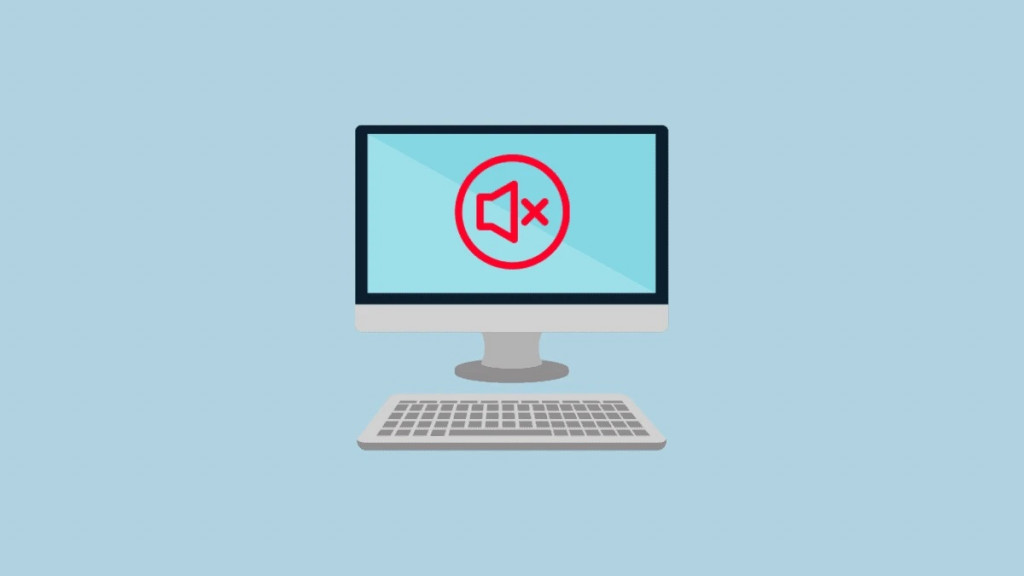
В сети можно найти огромное количество сообщений от пользователей Windows 11, в которых они жалуются на полное отсутствие звука в своей системе. Свежая или уже «объезженная» — подобные проблемы наблюдаются в обоих случаях.
В сегодняшней статье мы поделимся с вами рядом рекомендаций для восстановления звука на Windows 11.
В Windows 11 нет звука — что делать?
Самое элементарное
Не поймите неправильно, мы ни в коем случае не пытаемся над вами издеваться.
- Перезагрузите ПК.
- Отключите наушники из аудиоджека, если пользуетесь колонками.
- Покрутите регулятор громкости на колонках.
- Переподключите наушники/колонки к компьютеру.
- Проверьте ползунок громкости в системном трее панели управления.
Ничего не изменилось? Тогда пора приниматься за более конкретные решения.
Смена выходного устройства
Кликните на небольшую стрелочку рядом с ползунком громкости. Перед вами появится список доступных выходных устройств. Выберите из списка подходящее для устройство, например, Динамики (Realtek(R) Audio) и проверьте, появился ли звук. У вас целая куча звуковых устройств и вы не знаете, под каким названием находятся ваших колонки/наушники? Перебирайте устройства до тех пор, пока не появится звук.
Смена разряда и частоты выводимого звука
В некоторых случаях звук может пропасть, если выставить неподходящий для выводного устройства (т.е. колонок, наушников) формат дискретизации. Чтобы сменить этот формат, нужно сделать следующее:
- кликните на значок громкости в системном трее;
- выберите пункт «Дополнительные параметры звука»;
- в разделе «Параметры вывода» найдите пункт «Форматировать»;
- в ниспадающем меню снизьте или повысьте качество формата;
- перезагрузите ПК.
Как только войдете в ОС, проверьте, была ли решена проблема со звуком.
Проверка звукового устройства в панели устройств
Возможно, вы не слышите никакого звука в системе потому, что ваше звуковое устройство в принципе не работает. Проверьте, вставлены ли в аудиоджек (или USB-разъем) колонки/наушники. Если все подключено, то пора отправляться в Диспетчер устройств.
- нажмите ПКМ на «Этот компьютер» и выберите «Управление»;
- в списке служебных программ выберите «Диспетчер устройств»;
- в правой части окошка раскройте раздел «Аудиовходы и аудиовыходы»;
- найдите устройство с серой стрелочкой, кликните на него ПКМ и выберите «Включить устройство»;
- закройте все открытые окна.
В редких случаях звуковое устройство может быть по ошибке деактивировано самой ОС.
Переустановка аудио драйверов
К сожалению, драйверам свойственно периодически ломаться. Это же могло случиться и с аудио драйверами. Как правило, такая ситуация возникает во время изначальной установки драйверов, которая была внезапно прервана. Так или иначе сломанные драйвера всегда можно удалить и установить на их место нормальные, рабочие.
- Откройте Пуск и перейдите по пути:
- ↓Параметры
- ↓Приложения
- ↓Приложения и возможности
После перезагрузки компьютера Windows 11 должна автоматически найти и установить отсутствующие драйвера. Если этого по какой-то причине не произошло, скачайте и установите их с официального сайта производителя своей материнской платы. Главное — это не забыть запустить установщик драйверов от имени администратора!
Звук так и не появился? Что же, тогда проблема может заключаться в самом звуковом устройстве. Проверьте, будут ли нормально работать другие наушники/колонки или же подключите старые в другой аудиоджек.
Источник: cartridge-ali.ru